Opcija izbornika "Pošalji na" s desnim klikom odličan je alat za slanje datoteka u sustav Windows 8 i postoji jednostavan način dodavanja novih odredišta. Upotrijebite prečac Win-R tipkovnice za pozivanje prozora naredbe Pokreni i upišite shell: sendto i pritisnite Enter ili kliknite OK. Ovo poziva mapu SendTo u kojoj se nalaze odredišta izbornika "Pošalji u" s desnim klikom. Ovdje možete izbrisati bilo koji od zadanih prečaca i možete povući u nove prečace.

Ako često miješate svoja odredišta za slanje na, možete preskočiti korak naredbe Pokreni da biste dodali novo odredište Send To. Kao što je istaknuo komentator Estefano Gomes, možete dodati prečac SendTo u mapu SendTo u malom potezu MC Escher-pada-u-na-sebi.

Da biste ga postavili, najprije morate otvoriti mapu SendTo. Zatim povucite stavku SendTo sa traga za krušnu mrvicu na traci lokacije dolje u samu mapu. Ova radnja stvara stavku "SendTo - Shortcut" u mapi. S dodanom prečicom više nećete morati otvarati mapu SendTo da biste joj dodali stavku. Umjesto toga, kada naiđete na stavku koju želite dodati kao odredište na izbornik "Pošalji u", jednostavno kliknite desnom tipkom miša na stavku i na izborniku "Pošalji u" odaberite ovu prečicu koju ste stvorili. Stavka će biti dodana u mapu SendTo, a time i desnom tipkom miša kliknite "Send to" izbornik.
(Via LifeHacker)





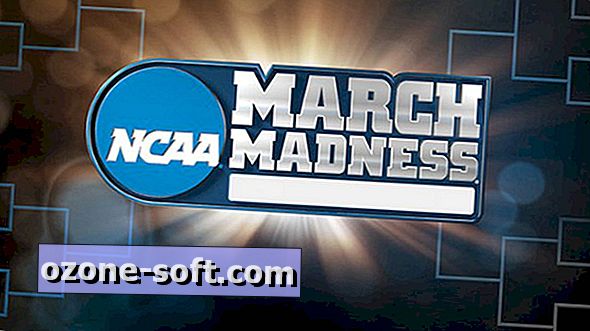







Ostavite Komentar